Содержание
- 2. Работа с формами Формы в html представляют один из способов для ввода и отправки данных. Все
- 3. Для настройки форм у элемента form определены следующие атрибуты: • method: устанавливает метод отправки данных на
- 4. Автодополнение Часто веб-браузеры запоминают вводимые данные, и при вводе браузеры могут выдавать список подсказок из ранее
- 5. Элементы формы Наиболее распространенным элементом ввода является элемент input. Однако реальное действие этого элемента зависит от
- 6. • text: обычное текстовое поле • password: тоже текстовое поле, только вместо вводимых символов отображаются звездочки,
- 7. Кроме элемента input в различных модификациях есть еще небольшой набор элементов, которые также можно использовать на
- 8. Атрибут name и value У всех элементов ввода можно установить атрибуты name и value. Эти атрибуты
- 9. Кнопки Кнопки представлены элементом button. Они обладают широкими возможностями по конфигурации. Так, в зависимости от значения
- 10. Отправить Отмена
- 11. Кроме элемента button для создания кнопок можно использовать элемент input, у которого атрибут равен submit или
- 12. Текстовые поля Однострочное текстовое поле создается с помощью элемента input, когда его атрибут type имеет значение
- 13. Доступность элементов Атрибуты readonly и disabled делают текстовое поле недоступным, однако сопровождаются разным визуальным эффектом. В
- 14. «Аккардеон» Среди атрибутов текстового поля также следует отметить такой атрибут как list. Он содержит ссылку на
- 15. Поле поиска Для создания полей поиска предназначен элемент input с атрибутом type="search". Формально он представляет собой
- 16. Поле ввода пароля Для ввода пароля используется элемент input с атрибутом type="password". Его отличительной чертой является
- 17. Ползунок Ползунок представляет шкалу, на которой мы можем выбрать одно из значений. Для создания ползунка применяется
- 18. Чекбокс (Флажки) Флажок представляет элемент, который может находиться в двух состояниях: отмеченном и неотмеченном. Флажок создается
- 19. Радиокнопки (Переключатели) Переключатели или радиокнопки похожи на флажки, они также могут находиться в отмеченном или неотмеченном
- 20. Установка цвета За установку цвета в HTML5 отвечает специальный элемент input с типом color Выберите цвет
- 21. Поля для ввода url, email, телефона Ряд полей input предназначены для ввода таких данных, как url,
- 22. Email: URL: Телефон: Отправить
- 23. Элементы для ввода даты и времени Для работы с датами и временем в HTML5 предназначено несколько
- 24. Отправка файлов За выбор файлов на форме отвечает элемент input с атрибутом type="file" Важно отметить, что
- 25. Список select Элемент select создает список. В зависимости от настроек это может быть выпадающий список для
- 26. С помощью другого атрибута disabled можно запретить выбор определенного элемента. Как правило, элементы с этим атрибутом
- 27. Select также позволяет группировать элементы с помощью тега Выберите модель: iPhone 6S iPhone 6S Plus iPhone
- 28. Textarea Элемент позволяет создавать простое однострочное текстовое поле. Однако возможностей этого элемента по вводу текста бывает
- 29. С помощью дополнительных атрибутов cols и rows можно задать соответственно количество столбцов и строк
- 30. Элементы fieldset и legend Для группировки элементов формы нередко применяется элемент fieldset. Он создает границу вокруг
- 32. Скачать презентацию
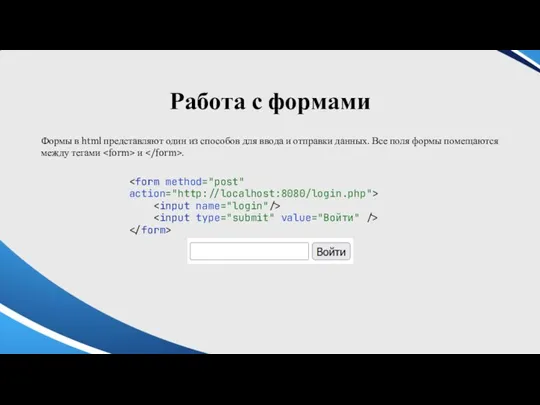

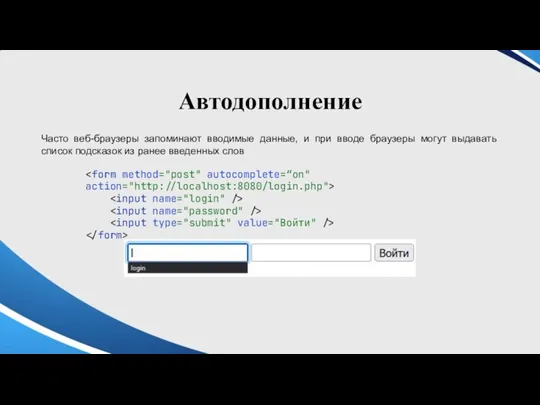



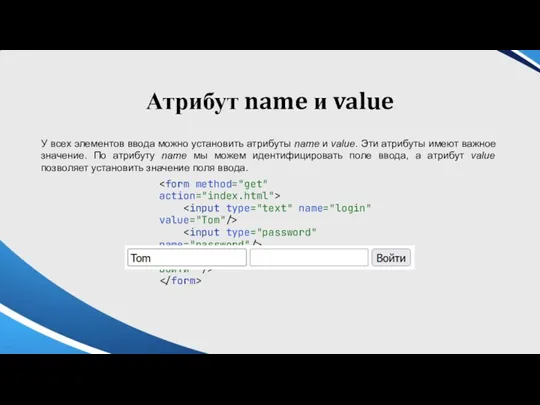

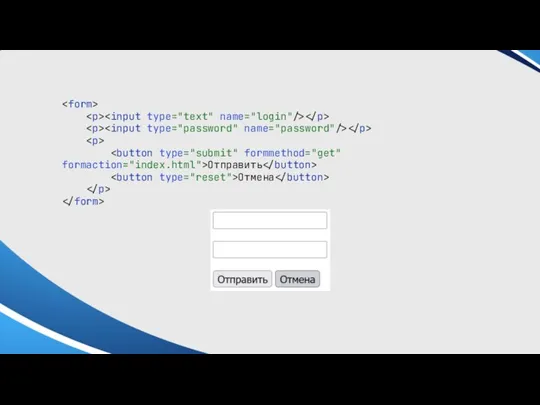
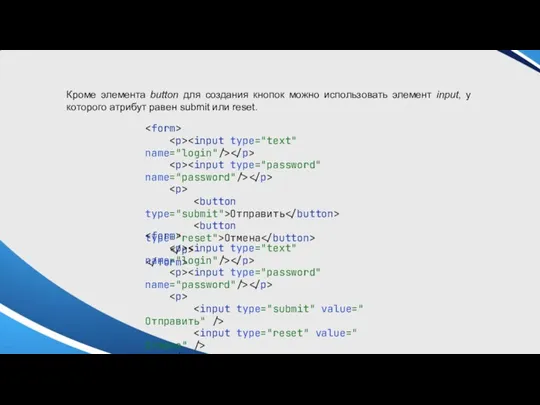


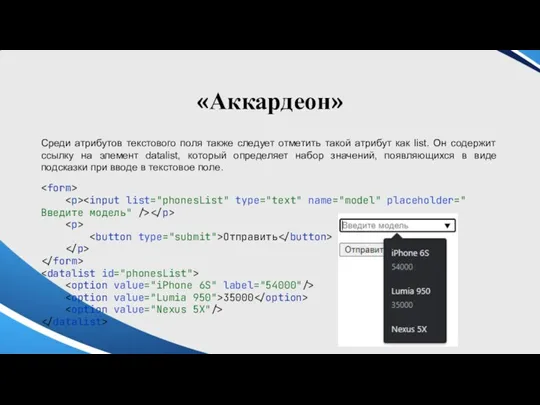
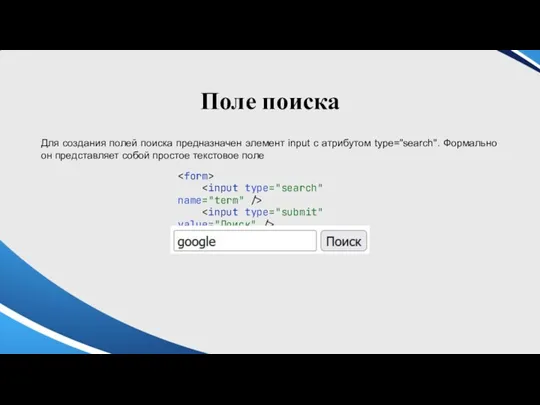
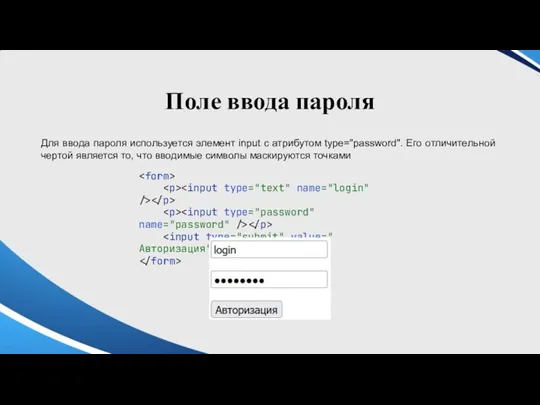
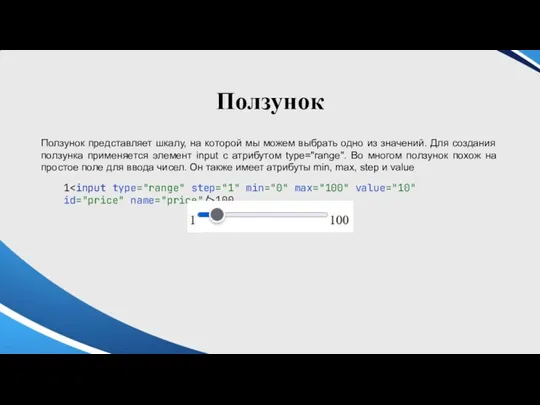
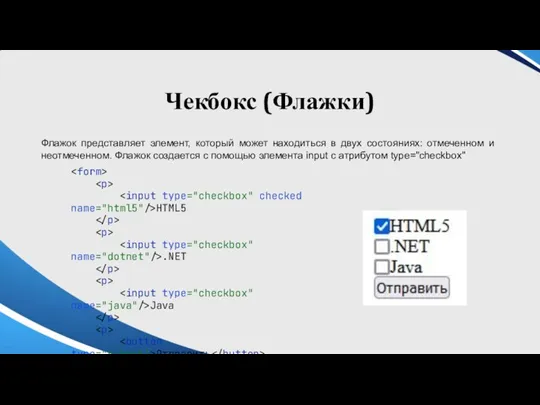
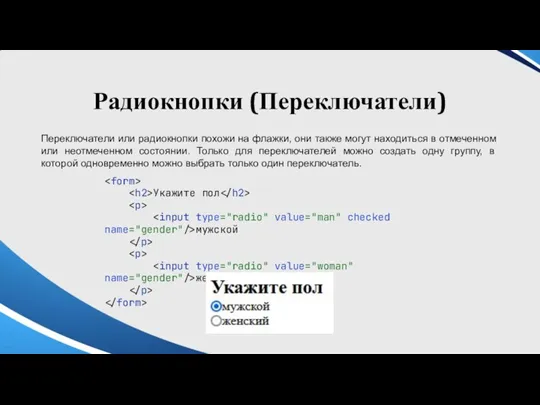





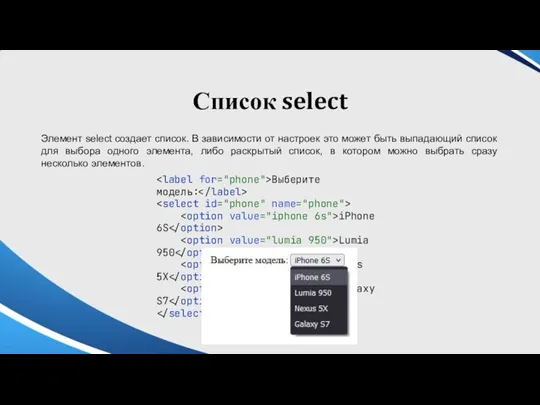
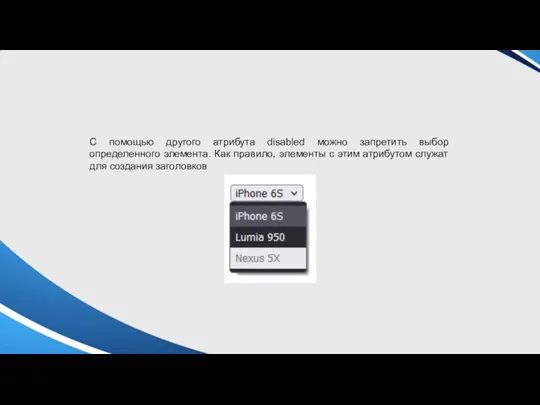
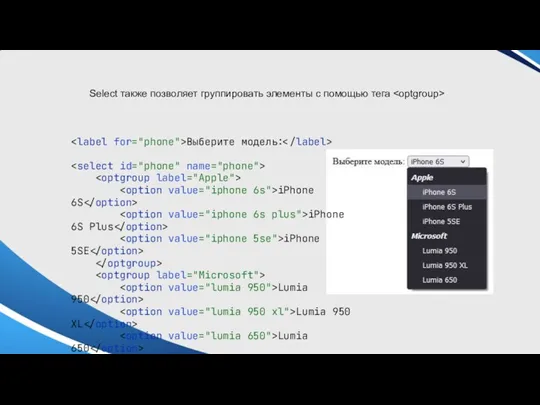
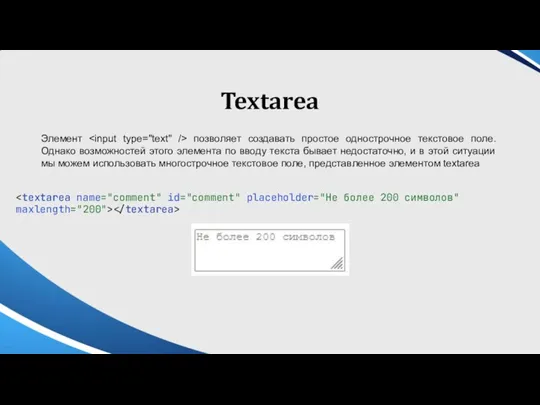

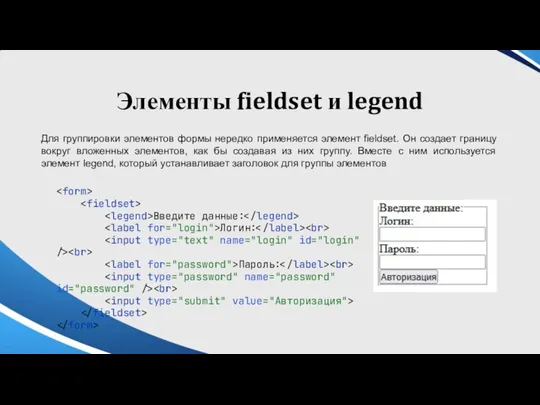
 Библиографическое описание документов как одно из условий повышения цитируемости авторов. Оформление списков литературы и ссылок
Библиографическое описание документов как одно из условий повышения цитируемости авторов. Оформление списков литературы и ссылок Huawei Moscow Research Center Moscow
Huawei Moscow Research Center Moscow Пошук файлів та папок (урок 12, 6 клас)
Пошук файлів та папок (урок 12, 6 клас) Информатика и информация
Информатика и информация Технические устройства компьютера
Технические устройства компьютера Учебный курс R&Mfreenet История развития стандартов СКС Стандарт ISO/IEC 11801 Ed. 2 (09.2002) Москва, 2007 г
Учебный курс R&Mfreenet История развития стандартов СКС Стандарт ISO/IEC 11801 Ed. 2 (09.2002) Москва, 2007 г Волоконная оптика и её использование в оптоинформатике
Волоконная оптика и её использование в оптоинформатике Проблема информационной безопасности. Социальная информатика
Проблема информационной безопасности. Социальная информатика Базы данных. Основные понятия. Виды БД.Программа СУБД Access
Базы данных. Основные понятия. Виды БД.Программа СУБД Access Дослідження застосування штучного інтелекту для підвищення ефективності телекомунікаційних систем
Дослідження застосування штучного інтелекту для підвищення ефективності телекомунікаційних систем Анализ брендбука компании Skype
Анализ брендбука компании Skype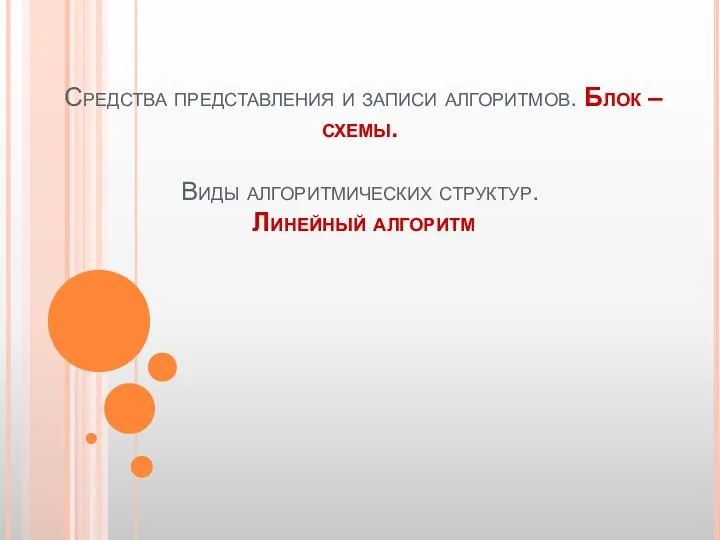 Средства представления и записи алгоритмов. Блок – схемы.Виды алгоритмических структур. Линейный алгоритм
Средства представления и записи алгоритмов. Блок – схемы.Виды алгоритмических структур. Линейный алгоритм Компания ООО Отдел ИТ
Компания ООО Отдел ИТ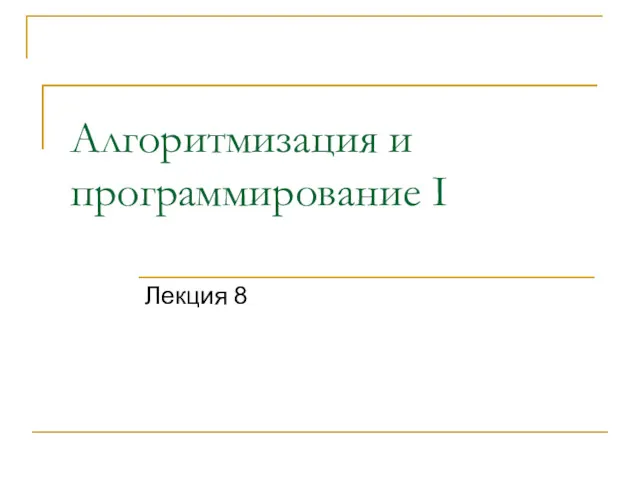 Примеры рекурсивных определений
Примеры рекурсивных определений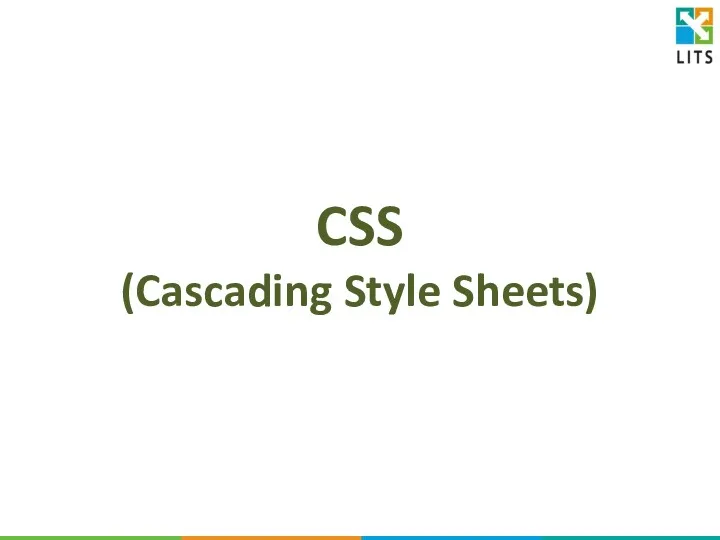 CSS (Cascading Style Sheets)
CSS (Cascading Style Sheets) JSON и XML – основные форматы передачи данных. Семинар 4. Знакомство с веб-технологиями
JSON и XML – основные форматы передачи данных. Семинар 4. Знакомство с веб-технологиями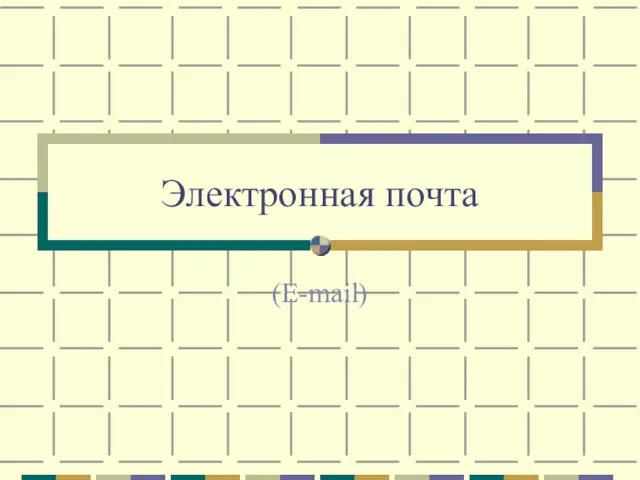 Электронная почта
Электронная почта QR Treasure Hunt Generator: Подготовка собственного варианта задания на основе Qr-кода
QR Treasure Hunt Generator: Подготовка собственного варианта задания на основе Qr-кода Основы информационной безопасности
Основы информационной безопасности Оформление документации с помощью Microsoft Word
Оформление документации с помощью Microsoft Word Беспроводная связь
Беспроводная связь История Интернета
История Интернета Сценарии чат-ботов для разных ниш
Сценарии чат-ботов для разных ниш Школьные вести. Газета №61
Школьные вести. Газета №61 Информация, информационные системы и технологии
Информация, информационные системы и технологии Искусственный интеллект, машинное обучение и большие данные
Искусственный интеллект, машинное обучение и большие данные Ropes или веревочное дерево
Ropes или веревочное дерево Браузер. Работа с интернет магазином, интернет – сми, интернет – турагентство, интернет-библиотека
Браузер. Работа с интернет магазином, интернет – сми, интернет – турагентство, интернет-библиотека